Laporan Linux Aplikasi Picasa
Disusun Oleh :
Intan Oktavianti
X TKJ 1
Cara Install Picasa
Sebelum itu download paket picasa terlebih dahulu, lalu buka terminal ketikkan su root. Karena di OS Debian kita harus masuk ke su root terlebih dahulu. Setelah itu keluar perintah agar kita mengisi password terlebih dahulu. Saya isikan sembarang karena itu adalah password saya.
Lalu ketikkan dpkg –i
picasa_3.0-current_i386.deb. Lalu tekan enter
Setelah itu akan terjadi proccess
Tunggu hingga selesai
Spesifikasi Picasa
Free space : 13.61 MB (Hard disk 10GB)
VGA : 64MB AGP
Resolusi : 800 x 600
Direction : 9.0
RAM : 256MB DDR1
Kecepatan Processor : 1,7GHz
Membuka Aplikasi Picasa
Klik Applications – Other -- Picasa
Lalu akan muncul tampilan seperti
berikut
Pilih saja Next
Setelah itu Pilih saja I Agree
Setelah itu akan muncul tampilan
pertama picasa seperti berikut
Saya akan mengedit foto ku sendiri
terlebih dahulu. Yang semula seperti ini
Lalu akan saya gabungkan dengan foto
berikut
Setelah membuka tampilan pertama, buka
folder foto. Pilih foto yang ingin di edit. Setelah itu klik kanan pilih view
dan edit
Lalu akan muncul tampilan pertama
untuk edit
Aku ingin memberi effect, jadi aku
berpindah pada halaman untuk pemberian effect. Aku pilih saja effect Improves
skintones by boosting warm tones
Lalu saya ingin memutar fotonya. Caranya kembali saja
pada halaman pertama(Basic Fixes) dan pilih Fix a Crooked Photo
Lalu akan muncul tampilan seperti
berikut
Maka hasil gambar akan menjadi
seperti ini
Untuk mempercantik Effect yang
terkahir saya beri I’m Felling Lucky. Dan menjadi seperti berikut
Menggabungkan Fotonya
-Pilih saja Collage
Lalu akan muncul tampilan berikut
Sebelumnya bingkai di setiap foto
tidak ada. Ada karena saya memilih White Borders pada pilihan Picture Borders.
Lalu saya ingin memutar dan
memperbesar gambar gabungan tersebut
Pada tombol untuk memutar dan
memperbesar, silahkan tarik untuk memperbesar dan putar-putar untuk memutar
posisi foto gabungan
Setelah itu pilih Create Collage
untuk Save gambar
Setelah itu pilih Create Collage
untuk Save gambar
Setelah itu kembali pada Library
untuk mengedit lagi
Lalu, klik kanan pada foto yang tadi
di edit gabungkan. Klik kanan pilih view dan edit
Lalu saya pilih Add/ edit text on a
photo
Saya ketikkan Kenangan Pramuka Intan
dan saya beri warna Ungu
Setelah selesai jangan Lupa untuk di
Apply -- Kembali ke Library à Klik kanan pada hasil gambar dan
pilih save dan klik ok
Dan jadinya seperti ini



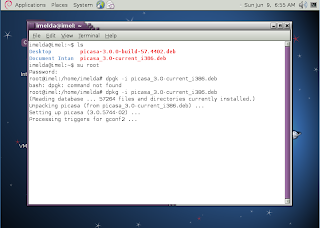



























0 komentar:
Posting Komentar